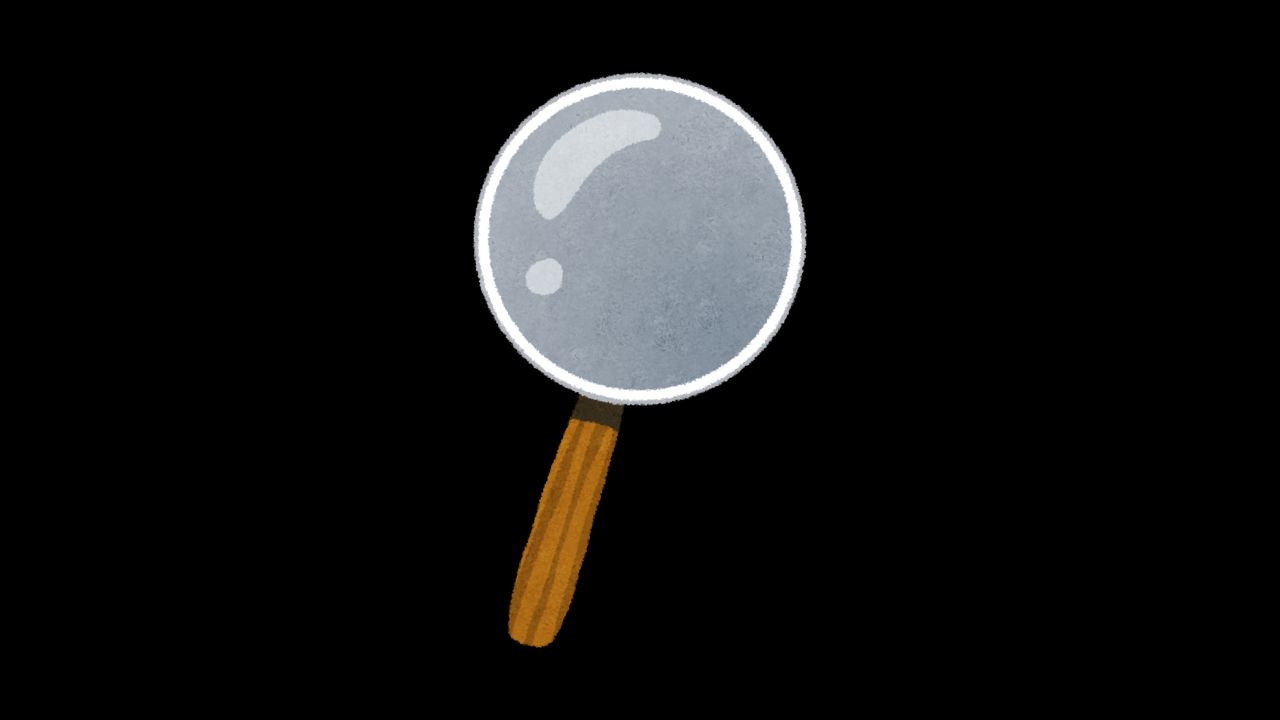WordPress là một nền tảng quản lý nội dung mạnh mẽ và dễ sử dụng. Tuy nhiên, có những lúc bạn cần thay đổi một số dữ liệu trực tiếp trong cơ sở dữ liệu của trang web WordPress của mình. Điều này có thể liên quan đến việc thay đổi URL sau khi chuyển trang web sang một tên miền mới, cập nhật nội dung hàng loạt, hoặc thay đổi các thông tin khác mà không thể thực hiện dễ dàng qua giao diện quản trị của WordPress.
Dưới đây là hướng dẫn chi tiết về cách tìm kiếm và thay thế dữ liệu trong cơ sở dữ liệu WordPress.
1. Sao lưu cơ sở dữ liệu
Trước khi thực hiện bất kỳ thay đổi nào, điều quan trọng là bạn cần sao lưu toàn bộ cơ sở dữ liệu của mình. Điều này giúp bạn khôi phục lại dữ liệu nếu có sự cố xảy ra trong quá trình thay đổi.
Cách sao lưu: Bạn có thể sử dụng công cụ phpMyAdmin hoặc một plugin WordPress như UpdraftPlus để sao lưu cơ sở dữ liệu.
2. Sử dụng Plugin Search & Replace
Một trong những cách dễ nhất để tìm kiếm và thay thế dữ liệu trong cơ sở dữ liệu WordPress là sử dụng một plugin. Plugin Better Search Replace là một trong những plugin phổ biến và dễ sử dụng cho mục đích này.
Cài đặt và sử dụng plugin Better Search Replace:
Bước 1: Cài đặt plugin từ kho plugin WordPress. Truy cập vào Plugins > Add New, sau đó tìm kiếm “Better Search Replace” và cài đặt.
Bước 2: Kích hoạt plugin sau khi cài đặt.
Bước 3: Truy cập vào Tools > Better Search Replace. Ở đây, bạn sẽ thấy giao diện để tìm kiếm và thay thế.
Bước 4: Nhập chuỗi bạn muốn tìm kiếm vào ô “Search for”, và chuỗi thay thế vào ô “Replace with”.
Bước 5: Chọn bảng trong cơ sở dữ liệu mà bạn muốn thực hiện thay đổi. Bạn có thể chọn tất cả các bảng hoặc chỉ chọn những bảng cụ thể.
Bước 6: Chạy thử nghiệm bằng cách chọn tùy chọn “Dry Run” để xem kết quả sẽ như thế nào mà không thực hiện thay đổi thực sự.
Bước 7: Nếu mọi thứ trông ổn, bỏ chọn “Dry Run” và chạy lệnh để thực hiện thay thế.
3. Thay thế thủ công bằng công cụ phpMyAdmin
Nếu bạn không muốn sử dụng plugin, bạn có thể thực hiện tìm kiếm và thay thế thủ công thông qua công cụ phpMyAdmin. Đây là một công cụ quản lý cơ sở dữ liệu trực quan và được tích hợp trên hầu hết các hosting.
Các bước thực hiện trong phpMyAdmin:
Bước 1: Đăng nhập vào cPanel hoặc bảng điều khiển hosting của bạn, sau đó tìm và mở phpMyAdmin.
Bước 2: Chọn cơ sở dữ liệu mà WordPress của bạn đang sử dụng từ danh sách bên trái.
Bước 3: Nhấp vào tab SQL để mở trình soạn thảo truy vấn.
Bước 4: Nhập câu lệnh SQL để tìm kiếm và thay thế dữ liệu. Ví dụ:
UPDATE wp_posts SET post_content = REPLACE(post_content, 'chuỗi_cũ', 'chuỗi_mới');Bước 5: Nhấp vào nút Go để chạy câu lệnh và thực hiện thay đổi.
Lưu ý: Hãy cẩn thận khi chạy lệnh SQL trực tiếp trên cơ sở dữ liệu vì một lỗi nhỏ cũng có thể gây hỏng dữ liệu.
4. Tìm kiếm và thay thế trong bảng wp_options
Bảng wp_options chứa rất nhiều thông tin quan trọng về cấu hình của WordPress. Việc thay đổi dữ liệu trong bảng này đòi hỏi bạn phải cẩn trọng hơn.
Bạn có thể sử dụng các phương pháp đã nêu trên để thay thế dữ liệu trong bảng wp_options, nhưng hãy chắc chắn rằng bạn hiểu rõ cấu trúc và vai trò của từng tùy chọn trước khi thực hiện.
5. Kiểm tra kết quả và tối ưu hóa cơ sở dữ liệu
Sau khi thực hiện tìm kiếm và thay thế dữ liệu, bạn nên kiểm tra lại trang web của mình để đảm bảo rằng mọi thứ hoạt động bình thường. Bạn cũng nên tối ưu hóa cơ sở dữ liệu để đảm bảo hiệu suất tốt nhất.
Tối ưu hóa: Sử dụng plugin như WP-Optimize hoặc thực hiện tối ưu hóa cơ sở dữ liệu thủ công trong phpMyAdmin bằng cách chọn cơ sở dữ liệu và nhấp vào Optimize table.
Kết luận
Việc tìm kiếm và thay thế dữ liệu trong cơ sở dữ liệu WordPress có thể được thực hiện dễ dàng bằng cách sử dụng plugin hoặc trực tiếp qua phpMyAdmin. Tuy nhiên, luôn luôn nhớ sao lưu dữ liệu trước khi thực hiện bất kỳ thay đổi nào để tránh những sự cố không mong muốn. Với các hướng dẫn trên, bạn sẽ có thể thay đổi dữ liệu trong cơ sở dữ liệu một cách an toàn và hiệu quả.
Kết nối với web designer Lê Thành Nam